在Windows 7操作系统中,有时候Internet Explorer 10(IE10)浏览器可能会出现各种问题,例如无法打开网页、运行缓慢或者只有在以管理员身份运行时才能正常工作等。这些问题往往与IE10的相关组件(即DLL文件)未正确注册或浏览器运行权限设置不当有关。本文将详细介绍如何在Windows 7系统中重新注册IE10相关组件以及修改其运行权限,帮助您解决这些问题。
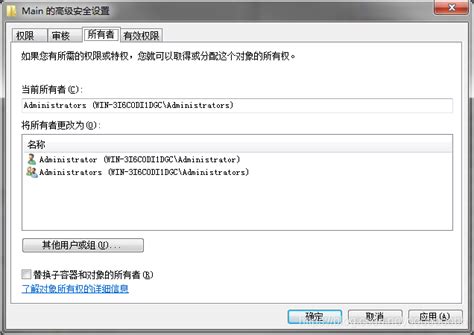
IE10浏览器由多个动态链接库(DLL)文件支持,这些文件可能会因为系统更新、病毒感染或其他原因未能正确注册,从而导致浏览器运行异常。为了解决这些问题,我们可以使用命令行工具重新注册这些DLL文件。

1. 按“Win+R”键:这是Windows键(通常带有Windows徽标)和“R”键的组合,用于打开“运行”对话框。
2. 输入“cmd”:在“运行”对话框中输入“cmd”,然后按“Enter”键。
3. 以管理员身份运行:为了确保操作成功,建议以管理员身份运行命令提示符。在打开的命令提示符窗口上,右击标题栏并选择“以管理员身份运行”。
接下来,我们需要逐一注册与IE10相关的DLL文件。这些文件的名称和注册命令如下:
1. Actxprxy.dll:输入`regsvr32 Actxprxy.dll`并按“Enter”键。
2. browseui.dll:输入`regsvr32 browseui.dll`并按“Enter”键。
3. Mshtml.dll:输入`regsvr32 Mshtml.dll`并按“Enter”键。
4. Urlmon.dll:输入`regsvr32 Urlmon.dll`并按“Enter”键。
5. Oleaut32.dll:输入`regsvr32 Oleaut32.dll`并按“Enter”键。
6. jscript.dll:输入`regsvr32 jscript.dll`并按“Enter”键。
7. vbscript.dll:输入`regsvr32 vbscript.dll`并按“Enter”键。
8. Shdocvw.dll:输入`regsvr32 Shdocvw.dll`并按“Enter”键。
依次输入这些命令并回车,系统将逐一注册这些DLL文件。需要注意的是,注册过程中可能会出现一些成功的提示框,表示DLL文件已成功注册。
如果IE10浏览器只能以管理员身份运行,这通常与注册表权限设置不当有关。为了解决这个问题,我们需要修改IE10的注册表权限和安装目录权限。
1. 打开注册表编辑器:按“Win+R”键,输入“regedit”并按“Enter”键。
2. 定位到IE10相关注册表项:在注册表编辑器中,定位到`HKEY_CURRENT_USER\Software\Microsoft\Internet Explorer\Main`。
3. 修改权限:右击“Main”项,选择“权限”,然后点击“高级”。在“高级安全设置”窗口中,点击“添加”,将当前用户添加到列表中,并赋予“完全控制”权限。
1. 打开IE10安装目录:在文件资源管理器中,导航到`C:\Program Files\Internet Explorer`(或实际安装路径)。
2. 修改目录权限:右击“Internet Explorer”文件夹,选择“属性”,然后在“安全”选项卡中点击“高级”。在“高级安全设置”窗口中,点击“更改权限”,将当前用户添加到列表中,并赋予“完全控制”权限。
完成上述步骤后,关闭所有打开的窗口,双击IE10的快捷方式以测试浏览器是否能够正常打开和运行。如果仍然存在问题,可以尝试重启电脑后再次测试。
1. 管理员权限:所有上述操作都需要在管理员权限下进行。如果未以管理员身份运行命令提示符或注册表编辑器,可能无法成功修改权限。
2. 备份重要数据:在进行任何系统级操作之前,建议备份重要数据,以防万一。
3. 更新系统和软件:确保Windows 7系统和IE10浏览器已更新到最新版本,以获取最新的安全补丁和功能改进。
4. 防病毒软件:定期运行防病毒软件以检查和清除系统中的恶意软件,防止其干扰IE10的正常运行。
重新注册IE10相关组件和修改运行权限是解决Windows 7系统中IE10浏览器运行问题的有效方法。通过命令行工具逐一注册DLL文件,并修改注册表和安装目录的权限设置,可以恢复IE10的正常运行。如果您遇到了类似的问题,不妨按照上述步骤进行尝试。希望这篇文章能够帮助您解决IE10浏览器运行异常的问题!
27.93M测测脸型
108.53M知云数据恢复app
127.17M宁教云
43.37M99试玩小游戏
104.66M小小航海士外传内购版
102.69M少年萌将 无限版游戏
33.11M劳拉遗迹逃亡老版本
84.06M3373游戏盒官网
57.67M宙斯浏览器猫咪版
15.88M致命框架1
本站所有软件来自互联网,版权归原著所有。如有侵权,敬请来信告知 ,我们将及时删除。 琼ICP备2023003481号-5